
"התקן USB אינו מזוהה" - בעיה יומית ויפה. ברוב המקרים, זה לא קריטי, כך שזה לא יהיה קשה לתקן הכל בתוך כמה דקות.
תקן את השגיאה "התקן USB אינו זהה" ב- Windows 10
הסיבה לשגיאה כזו יכולה להיות ביציאת USB, כבל, פעולה שגויה של ההתקן המחובר או נהגי ההתרסקות. וזה רשימה לא שלמה. ראשית, אתה צריך לוודא כי השגיאה היא לא רצינית ניתן לבטל בקלות.- נסה להשבית את כל ההתקנים הנוספים ולאחר מכן לחבר את אחד הרצוי.
- השתמש בנמל מחשב אחר.
- בדוק את שלמות הכבלים והנמלים. אם אפשר, השתמש בכבל אחר.
- כדי לא לכלול תקלה במכשיר, נסה לחבר אותו למחשב אחר.
- ניתן גם להפעיל מחדש את שני המכשירים.
אם אף אחד מהאפשרויות שנפגעו, פירוש הדבר שהבעיה היא קצת יותר רצינית ודורשת כמה מניפולציות.
שיטה 1: עדכון מנהל התקן
ברוב המקרים, עדכון נהגים יכולים לעזור לחסל את הבעיה. המערכת יכולה לטעון באופן אוטומטי רכיבים לא הולמים, במיוחד אם המחשב אינו תומך או אין נהגים עבור Windows 10.
- להחזיק win + s.
- הזן את שדה החיפוש של מנהל ההתקנים.
- פתח את התוצאה הראשונה.
- הרחב בקרי USB או בקטע אחר שבו ההתקן שלך יכול להיות. בחירת הנהג תלויה בגין הבעיה.
- לחץ לחיצה ימנית על האובייקט הנדרש ולמצוא את "מאפיינים". המכשיר יכול להיות מצוין כבלתי ידוע.
- עבור לכרטיסייה מנהל התקן.

- האפשרות "עדכון ..." מאפשרת לך להתקין את מנהל ההתקן בעצמך או באופן אוטומטי.
- הפונקציה "החוקר" חל אם מנהל ההתקן אינו רוצה לעבוד כהלכה.
- "מחק" משמש כדי להשלים התקנה מחדש. לאחר המחיקה, אתה צריך לפתוח "פעולה" - "לעדכן את תצורת הציוד". עם זאת, באפשרותך להשתמש באמצעים אחרים לעדכון.





כמו כן לבדוק אם הוא נמצא בסעיף "ניהול צריכת חשמל", סימן ליד "לאפשר כיבוי ...". אם יש, להסיר אותו.

התקנה מחדש או החזרה של נהגים צריך להיות מספיק, אבל אם זה לא עוזר, ואז ללכת לשיטה הבאה.
קרא עוד:
התקנת מנהלי התקנים רגילים
את התוכניות הטובות ביותר להתקנת מנהלי התקנים
שיטה 2: התקנת עדכונים
לעתים קרובות בשל היעדר העדכונים הדרושים ב- Windows 10, שגיאות הקשורות להתקני USB עשויות להופיע. במקרה זה, אתה צריך להוריד ולהתקין את הרכיבים הדרושים.
- Cress win + i.
- עבור אל "עדכון וביטחון".
- ב "מרכז העדכונים" לחץ על "בדיקת זמינות של עדכונים".
- כאשר המערכת מוצאת את הרכיבים הדרושים, תהליך ההורדה והתקנה אותם יתחילו.
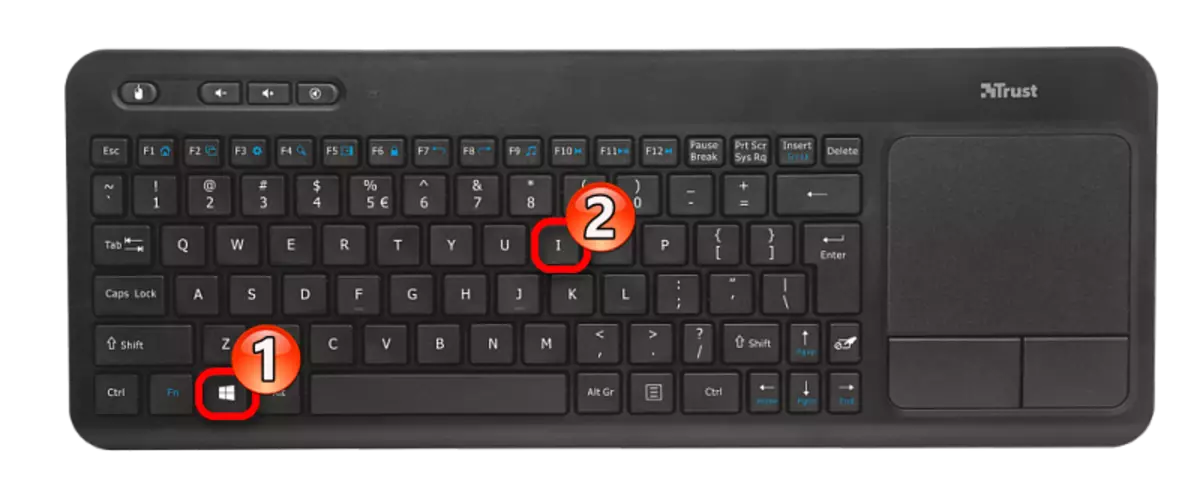


בדרך כלל עדכונים נטענים באופן אוטומטי, אך במקרים מסוימים זה לא יכול לקרות. אם אתה מוצא בעיות עם הורדה או התקנה, יש לנו באתר יש הוראות מתאימות לחיסול אותן.
להפעלת העברת קבצים במקום מצב טעינה, בצע את השלבים הבאים:
- פתח את הווילון והקש על "טעינה באמצעות USB".
- עכשיו לבחור "העברת קבצים".

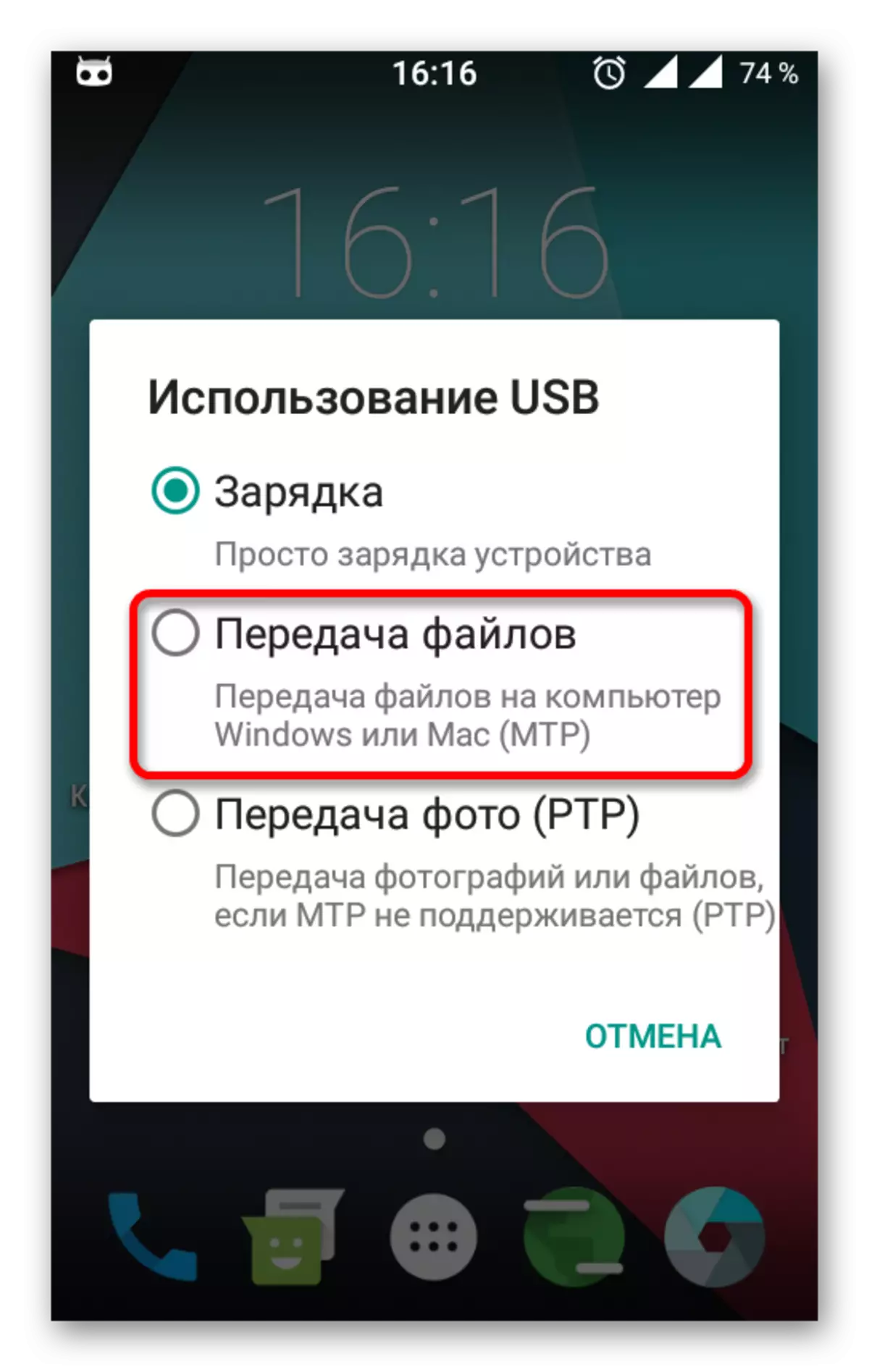
השבילים והסדרים של ההגדרות עשויים להשתנות מעט ולהתלכד בגירסה של אנדרואיד, כמו גם את סוג של יצרן מותקן פגז.
ראה גם:
Windows 10 לא רואה iPhone: פתרון הבעיה
פתרון בעיה עם תצוגת כונן הבזק ב- Windows 10
מה לעשות כאשר המחשב אינו מזהה את כרטיס הזיכרון
כדי לתקן את השגיאה "התקן USB אינו זהה" ב- Windows 10, זה מספיק כדי לעדכן את הנהגים. מדי פעם, הבעיה היא עדכוני ההפעלה שלא צוין. אבל עדיין, ברוב המקרים, מניפולציות קטנות עם שינוי של יציאת USB או כבל מסייע.
